Переинсталляция программы что это
Дорогие читатели! Редакция сайта iXBT.com обращается к вам с просьбой отключить блокировку рекламы на нашем сайте.
Редакция сайта iXBT.com обращается к вам с просьбой отключить блокировку рекламы на нашем сайте.
Дело в том, что деньги, которые мы получаем от показа рекламных баннеров, позволяют нам писать статьи и новости, проводить тестирования, разрабатывать методики, закупать специализированное оборудование и поддерживать в рабочем состоянии серверы, чтобы форум и другие проекты работали быстро и без сбоев.
Мы никогда не размещали навязчивую рекламу и не просили вас кликать по баннерам. Вашей посильной помощью сайту может быть отсутствие блокировки рекламы.
Спасибо вам за поддержку!
Источник: www.ixbt.com
Как правильно переустановить программное обеспечение в Windows
Как переустановить программное обеспечение в Windows 10, 8, 7, Vista и XP
Галилео | Восстановление кино [Film restoration]
Переустановка программного обеспечения является одним из основных шагов по устранению неполадок, доступных любому пользователю компьютера после попытки автоматического устранения проблем Windows, но это часто упускается из виду при попытке решить проблему с программным обеспечением.
Переустанавливая название программного обеспечения, будь то инструмент повышения производительности, игра или что-то среднее между ними, вы заменяете все программные файлы, записи реестра, ярлыки и другие файлы, необходимые для запуска программы.
Если какая-либо проблема с программой вызвана повреждением или отсутствием файлов (наиболее распространенная причина проблем с программным обеспечением), переустановка, скорее всего, является решением проблемы.
Правильный способ переустановить программное обеспечение – полностью удалить его, а затем переустановить из самого обновленного источника установки, который вы можете найти.
Деинсталляция, а затем переустановка программы таким способом действительно довольно проста, но точный метод немного отличается в зависимости от используемой операционной системы Windows. Ниже приведены инструкции, специфичные для каждой версии Windows.
Посмотреть, какая версия Windows у меня установлена? если вы не уверены, какая из этих нескольких версий Windows установлена на вашем компьютере.
Как правильно переустановить программу в Windows
- Откройте панель управления. Быстрый способ открыть панель управления в Windows 10 или Windows 8 с помощью Power User Menu, но только если вы используете клавиатуру или мышь. Выберите Панель управления в меню, которое появляется после нажатия WIN + X или щелчка правой кнопкой мыши по кнопке Пуск .
- Нажмите ссылку Удалить программу , расположенную под заголовком Программы , или Установка и удаление программ , если вы используете Windows XP. Если вы не видите несколько категорий со ссылками под ними, а просто видите несколько значков, выберите ту, которая гласит Программы и компоненты . Если программе, которую вы планируете переустановить, требуется серийный номер, вам необходимо найти этот серийный номер сейчас. Если вы не можете найти серийный номер, вы можете найти его с помощью программы поиска ключей продукта. Программа поиска ключей будет работать, только если она все еще установлена, поэтому вы должны использовать ее перед удалением программы.
- Найдите и нажмите на программу, которую хотите удалить, пролистав список установленных на данный момент программ, которые вы видите на экране. Если вам необходимо переустановить Центр обновления Windows или установленное обновление для другой программы, нажмите ссылку Просмотр установленных обновлений в левой части окна Программы и компоненты , или установите флажок Показать обновления , если вы используете Windows XP. Не все программы будут показывать свои установленные обновления здесь, но некоторые будут.
- Нажмите кнопку Удалить , Удалить/изменить или Удалить , чтобы удалить программу. Эта кнопка появляется либо на панели инструментов над списком программ, когда программа выбрана, либо сбоку в зависимости от используемой версии Windows. Специфика того, что происходит сейчас, зависит от программы, которую вы удаляете. Некоторые процессы удаления требуют ряда подтверждений (аналогично тому, что вы, возможно, видели при первой установке программы), в то время как другие могут удалить, не требуя вашего ввода вообще. Отвечайте на любые запросы как можно лучше – просто помните, что вы хотите полностью удалить программу с вашего компьютера. Если по какой-то причине удаление не работает, попробуйте удалить программу из специального программного обеспечения. Фактически, если у вас уже установлена одна из них, вы, возможно, даже видели выделенную кнопку удаления на панели управления, которая использует эту стороннюю программу, такую как кнопка «Мощное удаление», когда установлен IObit Uninstaller – не стесняйтесь использовать эта кнопка, если вы видите это.
- Перезагрузите компьютер, даже если вам это не нужно. На мой взгляд, это не дополнительный шаг. Как бы досадно это ни звучало, перезапуск компьютера поможет убедиться, что программа полностью удалена.
- Убедитесь, что удаленная программа полностью удалена. Убедитесь, что программа больше не указана в меню «Пуск», а также убедитесь, что запись программы в Программы и компоненты или Установка и удаление программ удалена. Если вы создали свои собственные ярлыки для этой программы, эти ярлыки, скорее всего, все еще будут существовать, но, конечно, не будут работать. Не стесняйтесь удалять их самостоятельно.
- Установите самую последнюю версию программного обеспечения.Лучше всего загрузить последнюю версию программы с веб-сайта разработчика программного обеспечения, но другой вариант – просто получить файл с оригинального установочного диска или из прошлой загрузки. Если иное не указано в документации к программному обеспечению, любые исправления и пакеты обновления, которые могут быть доступны, должны быть установлены в программе после перезагрузки после установки (Шаг 8).
- Перезагрузите компьютер снова.
- Протестируйте переустановленную программу.
Источник: solutics.ru
Преодоление созависимости это переустановка программы
Как переустановить программу на компьютере?
Иногда требуется переустановить какую-либо программу в операционной системе. Чаще всего это нужно, когда софт начинает работать с ошибками или вообще перестаёт запускаться. И тогда переустановка сможет помочь решить проблему.
Шаг 1. Установщик
Первое, что необходимо сделать — это обзавестись новым установщиком программы, чтобы было откуда её устанавливать заново. Если вы предпочитаете установку по сети, найдите и скачайте для своей программы так называемый веб-установщик и обеспечьте подключенный Интернет.
Для начала можно попробовать установить программу поверх старой. Просто запускайте её установщик и, поочерёдно пройдя все этапы, дождитесь окончания установки. Иногда этот простейший способ помогает решить возникающие проблемы с программами. Но далеко не всегда.
Поэтому далее речь пойдёт о том, как же всё-таки правильно переустановить программу на компьютере.
Чтобы сделать всё, как положено, для начала нужно удалить прежнюю версию программы из системы. Для этого идём в Панель управления (всё нижеописанное относится к Windows 7, для других версий всё выполняется аналогично):
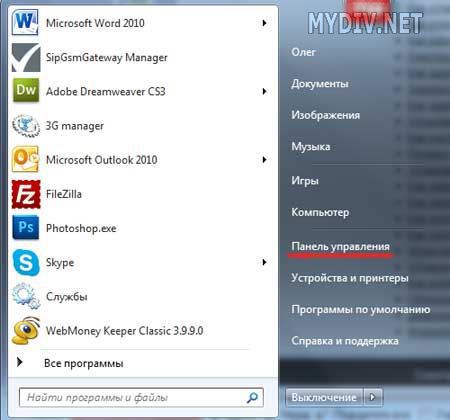
Затем, для удобства ориентирования, в опции Просмотр выставляем Мелкие значки и в списке находим функцию Программы и компоненты:
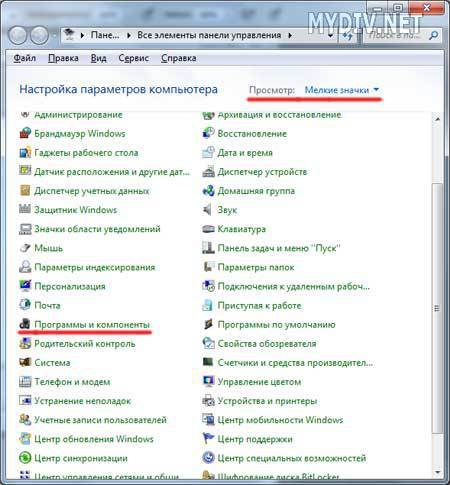
В открывшемся списке установленных программ находим нужную нам, выделяем её и удаляем стандартными системными инструментами:
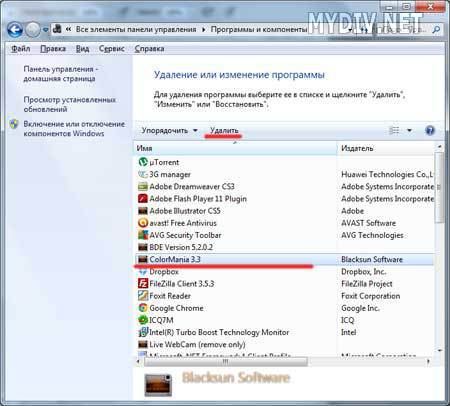
Далее, если есть желание, можно поступить не совсем правильно, и сразу попробовать установить программу по новой. Это экономит чуть-чуть времени и усилий, но не гарантирует хорошего результата. Хотя попробовать никто не запрещает.
Шаг 2. Чистка реестра
Дело в том, что при удалении программ штатными средствами после них в системе может оставаться большое количество различных «хвостов» — записи в реестре, различные файлы и папки и т.п. И чтобы гарантировано избавиться от всех проблем последней инсталляции, все эти «хвосты» настоятельно рекомендуется вычистить перед новой установкой.
Следует иметь ввиду, что при полном удалении программы и всех её остатков удаляются и данные, которые могут быть вам нужны и полезны. Например, интернет-браузеры содержат ваши закладки и логины/пароли, почтовые программы помимо этого — ваши письма и контакты, интернет-мессенджеры помимо контактов — ещё и историю сообщений, игры — ваши сохранения (save), программы-каталогизаторы — ваши коллекции и т.д. Если такие данные в программе, которую нужно переустановить в системе, имеются, то в обязательном порядке их следует найти и скопировать в безопасное место, чтобы не потерять при полной деинсталляции софта.
Идём в Пуск, жмём Выполнить (или сразу давим комбинацию клавиш Win+R). В открывшемся окошке вбиваем
regedit
и закрываем по OK:

Мы запустили редактор реестра. Далее Правка → Найти:
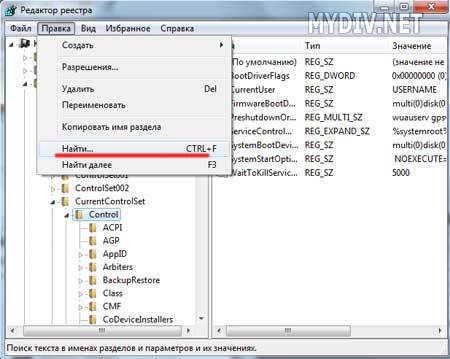
В поле для поиска вбиваем название удалённой программы (или его часть) и запускаем поиск:

Всё найденное ВНИМАТЕЛЬНО просматриваем и удаляем ненужное, то есть то, что относилось к удалённой программе.
Любая работа с системным реестром требует внимания, знаний и опыта. Так как малейшая ошибка здесь может привести к полной неработоспособности операционной системы.
После чистки реестра нужно вычистить оставшиеся файлы. В первую очередь следует искать папки с названием удалённой программы в системных директориях — программных файлах (Program Files) и в профиле (Documents and Settings).
Шаг 3. Cпециальные утилиты
Значительно облегчают процесс удаления программ специальные утилиты-деинсталляторы. Например, прекрасно с этой задачей справляется бесплатная программа Revo Uninstaller. Выбираете в списке установленных программ ту, которую нужно деинсталлировать, и двойным кликом запускаете её удаление (для большей наглядности смотрите скриншоты на странице Revo Uninstaller в нашем каталоге):
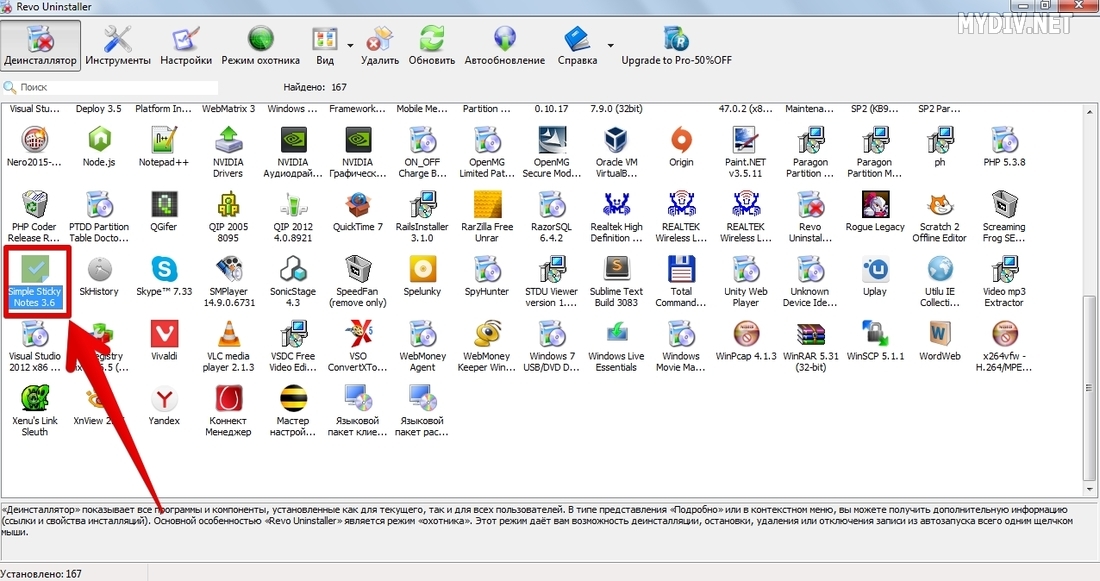
Для начала вам придётся выбрать режим удаления. Если нужно полностью удалить программу, так, чтобы от неё в системе вообще ничего не осталось, выбирайте Продвинутый режим (самый нижний вариант):
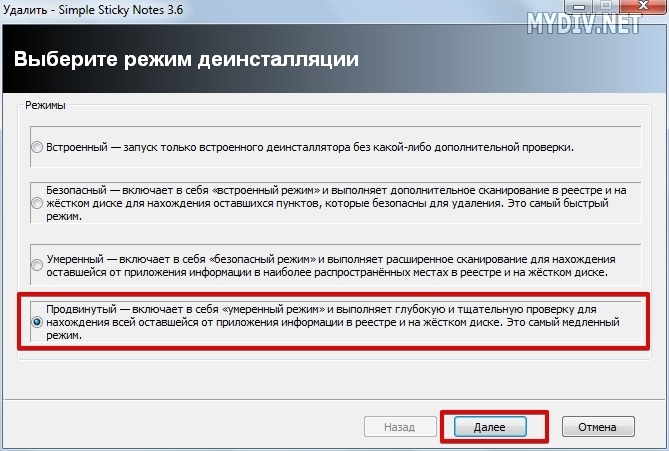
Сначала запустится штатный деинсталлятор удаляемой программы. По окончании его работы в дело вступит модуль Revo Uninstaller, который выполнит на компьютере поиск всех остатков от удалённого софта, как в файловой системе, так и в реестре:
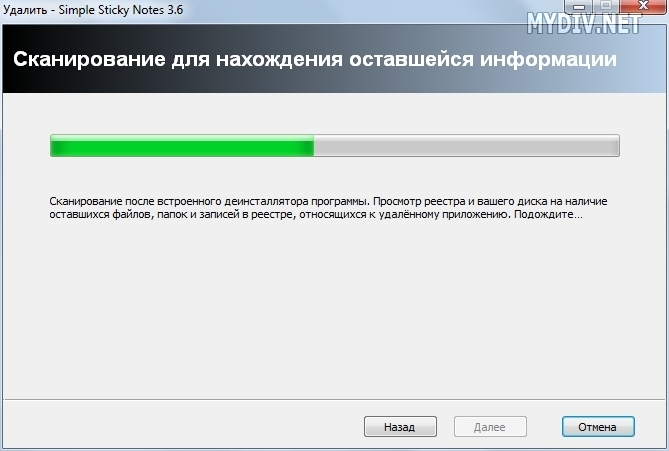
Всё найденное будет представлено на ваше рассмотрение — предстоит выбрать, что следует удалить. В нашем случае нужно удалить всё найденное. После подтверждения Revo Uninstaller удалит все «хвосты» от ненужной программы:
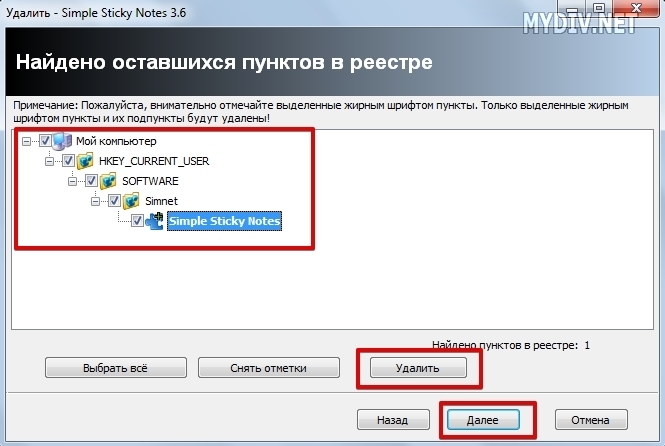
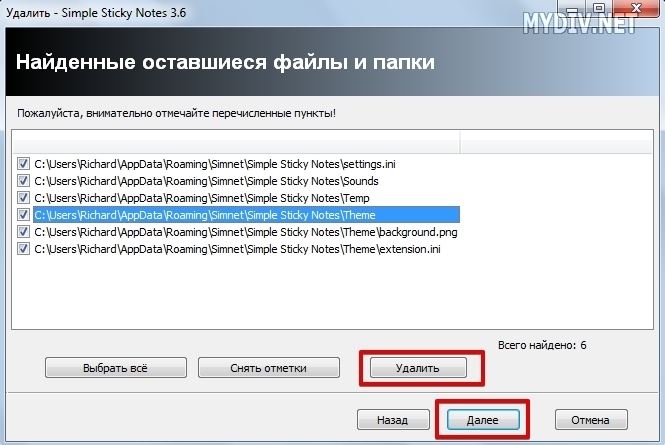
Теперь программа полностью удалена, и всё готово для новой установки. Двойным кликом на файле запустите процесс.
В самом простом варианте можно просто последовательно пройти через все экраны инсталлятора и завершить установку. Как правило, такой способ переустановки программы на компьютере позволяет исправить в её работе практически все сбои и ошибки. Если же всё равно не всё прошло гладко, можно попробовать повторить процесс переустановки программы на ПК заново.
Только при новой инсталляции изменить путь и принудительно установить её в другую папку или даже на другой раздел жёсткого диска. Также можно после процессов как полного удаления, так и новой установки, произвести перезагрузку компьютера. Такие «шаманские пляски» в Windows иногда неожиданно дают положительный результат.
Источник: mydiv.net
Как правильно переустановить программное обеспечение в Windows

Переустановка программного обеспечения является одним из основных шагов по устранению неполадок, доступных любому пользователю компьютера после попытки автоматического устранения проблем Windows , но это часто упускается из виду при попытке решить проблему с программным обеспечением.
Переустанавливая название программного обеспечения, будь то инструмент повышения производительности, игра или что-то среднее между ними, вы заменяете все программные файлы, записи реестра , ярлыки и другие файлы, необходимые для запуска программы.
Если какая-либо проблема с программой вызвана поврежденными или отсутствующими файлами (наиболее распространенная причина проблем с программным обеспечением), переустановка, скорее всего, является решением проблемы.
Правильный способ переустановить программное обеспечение — полностью удалить его, а затем переустановить из самого обновленного источника установки, который вы можете найти.
Деинсталляция и последующая переустановка программы таким способом действительно довольно просты, но точный метод немного отличается в зависимости от операционной системы Windows, которую вы используете. Ниже приведены инструкции, специфичные для каждой версии Windows.
Важно знать, какая у вас версия Windows . Если вы не уверены, какая версия Windows установлена на вашем компьютере, вы не сможете загрузить правильную версию программного обеспечения.
Как правильно переустановить программу в Windows
Быстрый способ открыть панель управления в Windows 10 или Windows 8 с помощью Power User Menu , но только если вы используете клавиатуру или мышь. Выберите « Панель управления» из меню, которое появляется после нажатия WIN + X или щелчка правой кнопкой мыши по кнопке « Пуск» .
Нажмите на ссылку Удалить программу, расположенную под заголовком Программы , или Установка и удаление программ, если вы используете Windows XP.
Если вы не видите несколько категорий со ссылками под ними, а просто видите несколько значков, выберите ту, которая говорит « Программы и компоненты» .
Если программе, которую вы планируете переустановить, требуется серийный номер , вам нужно найти этот серийный номер сейчас. Если вы не можете найти серийный номер, вы можете найти его с помощью программы поиска ключей продукта . Программа поиска ключей будет работать только в том случае, если она все еще установлена, поэтому вы должны использовать ее перед удалением программы.
Найдите и нажмите на программу, которую вы хотите удалить, прокручивая список установленных программ, которые вы видите на экране.
Если вам необходимо переустановить Центр обновления Windows или установленное обновление для другой программы, щелкните ссылку « Просмотр установленных обновлений» в левой части окна « Программы и компоненты» или установите флажок « Показать обновления», если вы используете Windows XP. Не все программы будут показывать свои установленные обновления здесь, но некоторые будут.
Нажмите кнопку Удалить , Удалить / Изменить или Удалить , чтобы удалить программу.
Эта кнопка появляется либо на панели инструментов над списком программ, когда программа выбрана, либо сбоку в зависимости от используемой версии Windows.
Специфика того, что происходит сейчас, зависит от программы, которую вы удаляете. Некоторые процессы удаления требуют ряда подтверждений (аналогично тому, что вы, возможно, видели при первой установке программы), в то время как другие могут удалить, не требуя вашего ввода вообще.
Отвечайте на любые вопросы как можно лучше — просто помните, что вы хотите полностью удалить программу с вашего компьютера.
Если по какой-либо причине удаление не работает, попробуйте удалить программу из специального программного обеспечения . Фактически, если у вас уже установлена одна из них, вы, возможно, даже видели выделенную кнопку удаления на панели управления, которая использует эту стороннюю программу, такую как кнопка «Мощное удаление», когда установлен IObit Uninstaller — не стесняйтесь использовать эта кнопка, если вы видите это.
Перезагрузите компьютер , даже если это не требуется.
На мой взгляд, это не дополнительный шаг. Как бы досадно это ни звучало, перезапуск компьютера поможет убедиться, что программа полностью удалена.
Убедитесь, что удаленная вами программа полностью удалена. Убедитесь, что программа больше не указана в меню «Пуск», а также убедитесь, что запись программы в « Программы и компоненты» или « Установка и удаление программ » была удалена.
Если вы создали свои собственные ярлыки для этой программы, эти ярлыки, скорее всего, все еще будут существовать, но, конечно, не будут работать. Не стесняйтесь удалять их самостоятельно.
Установите самую последнюю версию программного обеспечения. Лучше всего загрузить последнюю версию программы с веб-сайта разработчика программного обеспечения, но другой вариант — просто получить файл с оригинального установочного диска или из прошлой загрузки.
Если иное не указано в документации к программному обеспечению, любые исправления и пакеты обновления, которые могут быть доступны, должны быть установлены в программе после перезагрузки после установки (шаг 8).
Источник: gadgetshelp.com
Чем руководствуется инженер при переинсталляции компьютера

При установке операционной системы на компьютер пользователя Инженер должен выполнить следующие требования.
- Операционная система должна содержать последние обновления.
- Должен быть установлен антивирус.
- Должна быть установлена программа для работы с архивами.
- Должна быть установлена программа для просмотра файлов PDF.
- Должен быть установлен пакет MS Office (или, по согласованию со Старшим инженером, его замена.)
- Локальная административная учетная запись должна называться Администратор (в случае англоязычной системы Administrator) и иметь пароль 1
- Должна быть включена возможность удаленного подключения по RDP.
- Должна быть установлена программа для удаленного администрирования (по согласованию со Старшим инженером).
- Подключен и настроен принтер.
- Имя компьютера и имя пользователя должны быть на латинице и не должны совпадать.
- По умолчанию раскладка клавиатуры должна быть выбрана английская. Позже для конкретного пользователя она может быть изменена.
При переинсталляции операционной системы Инженер должен выполнить следующие требования.
- Перед началом работ необходимо составить список необходимых пользователю программ и согласовать его со Старшим Инженером.
- Сохранить пользовательские данные (в качестве места сохранения можно использовать сменные носители, другой раздел жесткого диска пользователя, файловый сервер компании).
2.1. Сохранить все пользовательские документы (пользователь должен сам показать все папки с документами, которые необходимо сохранить)
2.2. Сохранить почту клиента: узнать у пользователя в какой почтовой программе (программах) он работает, сохранить почтовые базы, сохранить учетные данные (адреса почтовых серверов, логин и пароль) , подпись и правила сортировки почты.
2.3. Сохранить Избранное Интернет броузера (ов).
2.4. Удостовериться, что имеются в наличии пароли и другие необходимые данные для настройки программы типа ICQ и Skype, и т.д. В наличии этих данных Инженер должен убедиться лично. Для этого нужно воспользоваться программами Mail PassView и MessenPass (http://www.nirsoft.net/).
2.5. Должны быть переписаны пути к базам 1С и имена баз, а при нахождении баз на компьютере пользователя — базы обязательно должны быть сохранены.
2.6. Если на компьютере находятся программы типа «Клиент-Банк», перед переинсталляцией необходимо связаться со службой технической поддержки банка и получить инструкции по действиям, которые необходимо предпринять, для переноса программы на другой компьютер.
2.7. Уточнить у пользователя какие еще на его компьютере существуют программы, в которых могут находится данные, которые необходимо сохранить.
2.8. Обязательно проверить вместе с пользователем, что были сохранены все необходимые данные.
2.9. Записать логин и пароль пользователя, под которым он входил в систему до переинсталляции компьютера.
2.10. Если к компьютеру подключен общий принтер (используемый на других компьютерах), необходимо записать сетевое имя принтера (например \computerprinter ), для того, что бы после переинсталляции компьютера назвать принтер также.
3. После окончания работы обязательно пригласить пользователя для принятия работы. Если пользователь отсутствует, необходимо подойти к контактному лицу в компании и сдать работу ему.
- Карта сайта
- Обратная связь
- Контакты
Источник: it911.ru